Când un sistem pornește sau „pornește” așa cum îl numim noi, nu este exact un proces atât de simplu. Sistemul verifică tastatura, apoi memoria RAM, apoi pornește fiecare driver într-o secvență. Verifică rețeaua, porturile USB etc. Este posibil ca fiecare funcție să nu fie în stare perfectă, dar dacă elementele de bază sunt corecte, sistemul va porni. Informațiile despre ce toate procesele au avut succes și despre ce toate au eșuat sunt stocate într-un fișier numit jurnal de încărcare.
Acest fișier se numește ntbtlog.txt este stocat la locație C: \ Windows \ ntbtlog.txt, unde C: este unitatea de sistem.
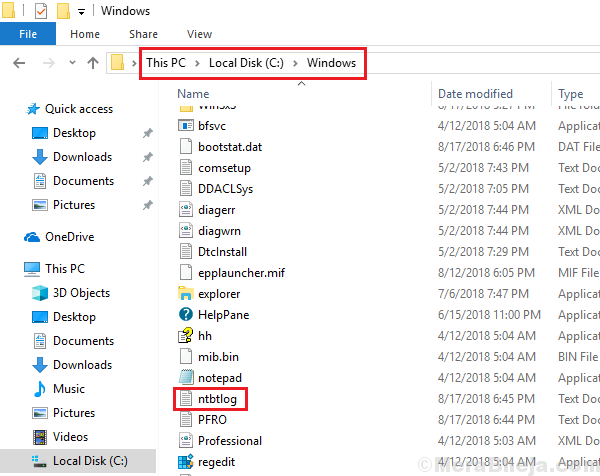
Utilizatorii pot activa sau dezactiva jurnalul de boot în sistemul lor prin metodele sugerate mai jos:
Metoda 1] Prin configurarea sistemului
1] Apăsați Câștigă + R pentru a deschide fereastra Run. Tip msconfig și apăsați Enter pentru a deschide configurația sistemului.
2] Mergeți la Cizmă filă și verificați Jurnal de încărcare opțiune.
3] Faceți clic pe aplica și apoi mai departe O.K pentru a salva setările.
4] Repornire sistemul.
Ați putea accesa fișierul jurnal Boot la destinație C: \ Windows \ ntbtlog.txt.
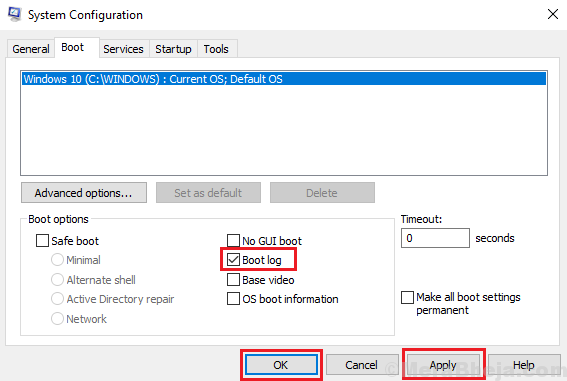
Pentru a dezactiva jurnalul de pornire prin configurarea sistemului, accesați aceeași fereastră și debifați opțiunea jurnal de pornire. Aplicați și salvați setările.
Metoda 2] Prin promptul de comandă
1] Tastați Prompt comandă în bara de căutare Windows. Click dreapta pe opțiunea Prompt comandă și selectați Rulat ca administrator.
2] Tastați comanda bcdedit și apăsați Enter pentru a-l executa.
3] Ar afișa un set de informații. Vă rugăm să rețineți valoarea Identificatorului în secțiunea Windows boot loader. Vă rugăm să rețineți că trebuie să menționăm valoarea identificatorului din secțiunea Windows boot loader și NU din secțiunea Windows boot manager.
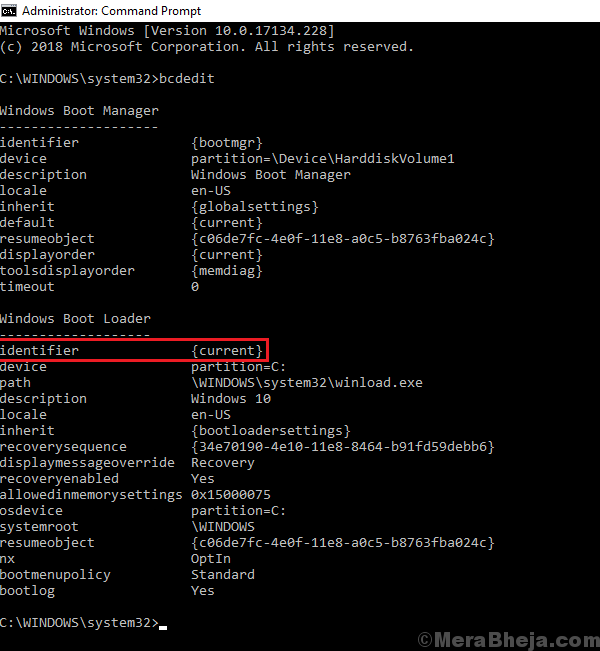
4] Pentru a activa înregistrarea de boot, introduceți următoarea comandă și apăsați Enter pentru a o executa:
bcdedit / set {identificator} bootlog Da
Unde {identificator} este identificatorul pe care l-am notat în pasul anterior. De exemplu. În acest caz, identificatorul nostru a fost {curent}, deci comanda va deveni:
bcdedit / set {current} bootlog Da
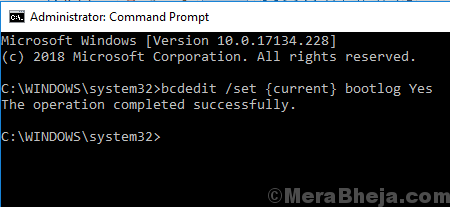
5] Reporniți sistemul. Ați putea accesa jurnalul de pornire din destinația C: \ Windows \ ntbtlog.txt.
Pentru a dezactiva jurnalul de pornire, tastați următoarea comandă în linia de comandă și apăsați Enter:
bcdedit / set {identificator} bootlog nr
Unde {identificator} este identificatorul pe care l-am notat în pasul anterior. De exemplu. În acest caz, identificatorul nostru a fost {curent}, deci comanda va deveni:
bcdedit / set {current} bootlog nr
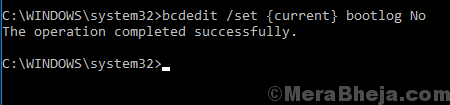
Sper ca ajuta!


